本文教您win10无法登录
Windows 10是美国微软公司研发的跨平台及设备应用的操作系统。是微软发布的最后一个独立Windows版本。Windows 10共有7个发行版本,分别面向不同用户和设备。2014年10月1日,微软在旧金山召开新品发布会,对外展示了新一代Windows操作系统,将它命名为“Windows 10”,新系统的名称跳过了这个数字“9”。截止至2018年3月7日,Windows 10正式版已更新至秋季创意者10.0.16299.309版本,预览版已更新至春季创意者10.0.17120版本
win10虽说是最新的系统,但是也是有问题的存在的系统,例如有win10用户在开机的时候就遇到了无法登录的情况,这是什么情况?该怎么来解决这种问题呢?下面,小编就来跟大家分析一下win10无法登录时,我们该怎么做,有需要的网友可以看看。
win10其实做得挺不错的,很多时间是第三方应用程序或硬件驱动的问题,造成了win10使用出问题的现象,例如win10在开机的时候无法登录的情况,那么该怎么来解决这个win10无法登录的情况呢?下面,小编就来跟大家说说如何来解决win10无法登录的情况。
win10无法登录图文教程
在登陆界面 接Shift+重启 进入选择一个选项,选择【疑难解答】
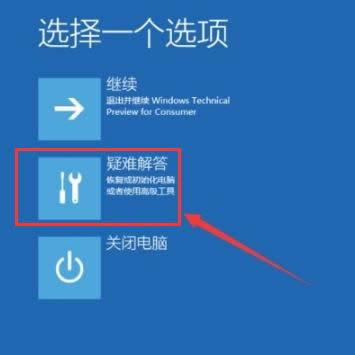
登录图解详情-1
选择【高级选项】
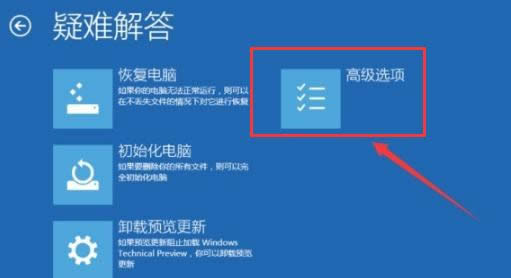
系统登录图解详情-2
点击【启动设置】
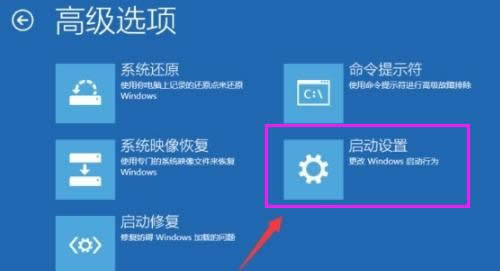
登录图解详情-3
点击【重启】
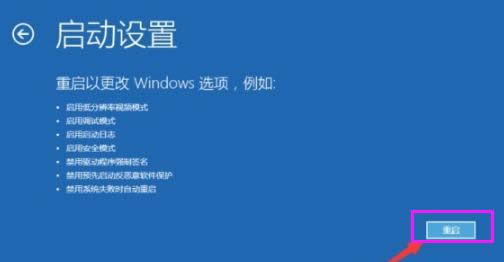
无法登录图解详情-4
电脑此时会重启电脑,重启后会看到如下图所示的这个界面。按一下【F4】或数字【4】就选择的是安全模式。
选择以后会直接进去。
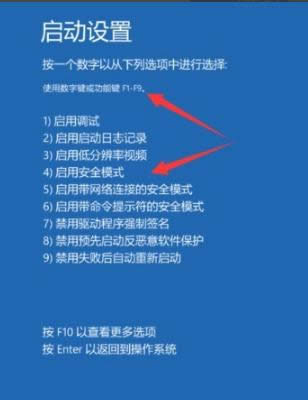
无法登录图解详情-5
进入WIN10的安全模式
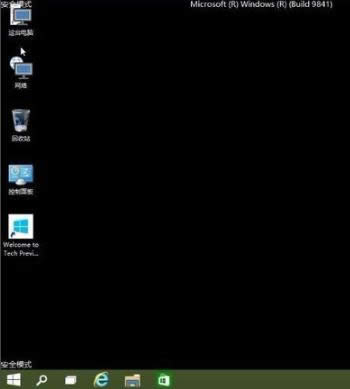
win10图解详情-6
右击电脑,选择管理

win10图解详情-7
在本地用户和组下,选择“用户”
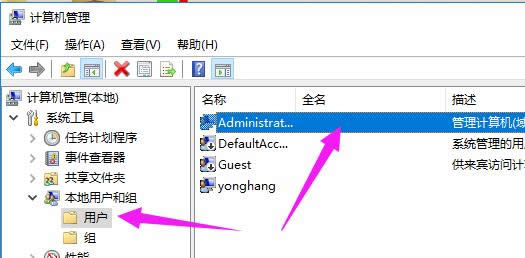
登录图解详情-8
双击你禁用的账户,在常规里面把账户禁用的勾去掉
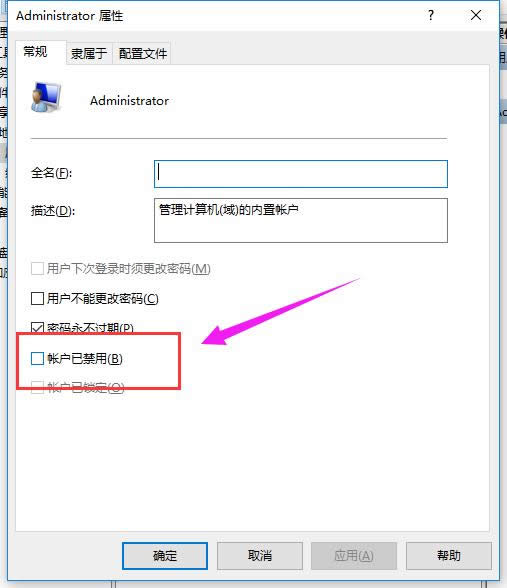
系统登录图解详情-9
然后重启,输入密码或pin

win10图解详情-10
以上就是解决win10无法登录的操作步骤了。更多精彩的安装系统教程和资源尽在“小编一键重装系统”官网上。
Windows 10系统成为了智能手机、PC、平板、Xbox One、物联网和其他各种办公设备的心脏,使设备之间提供无缝的操作体验。
……